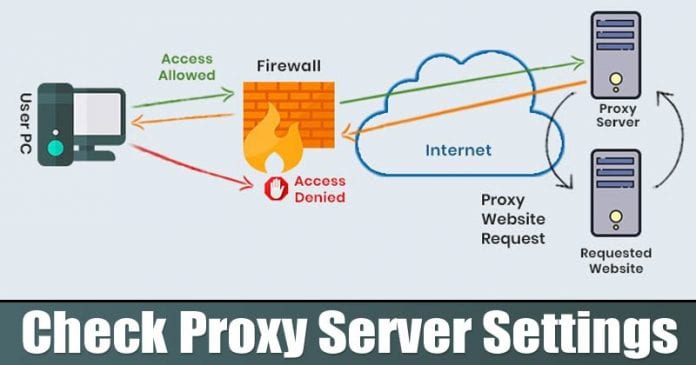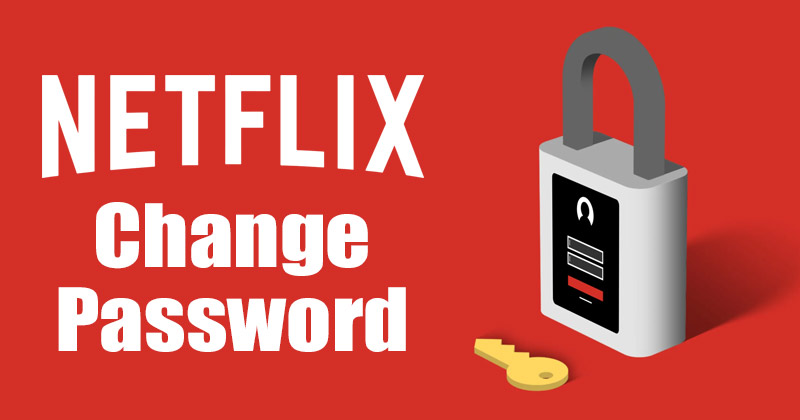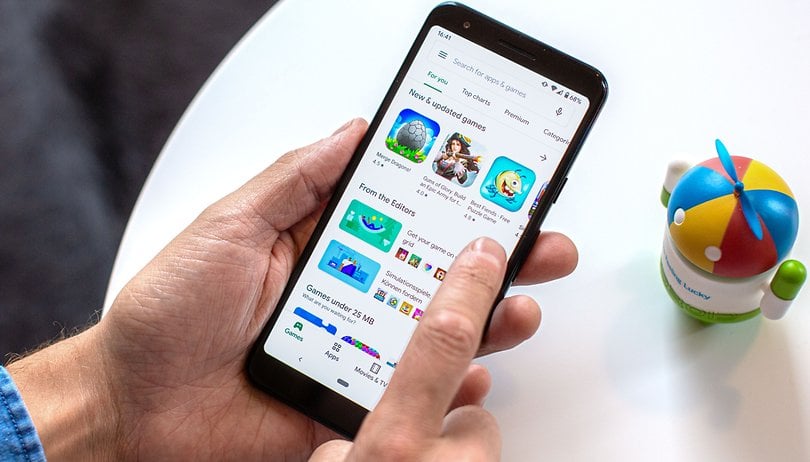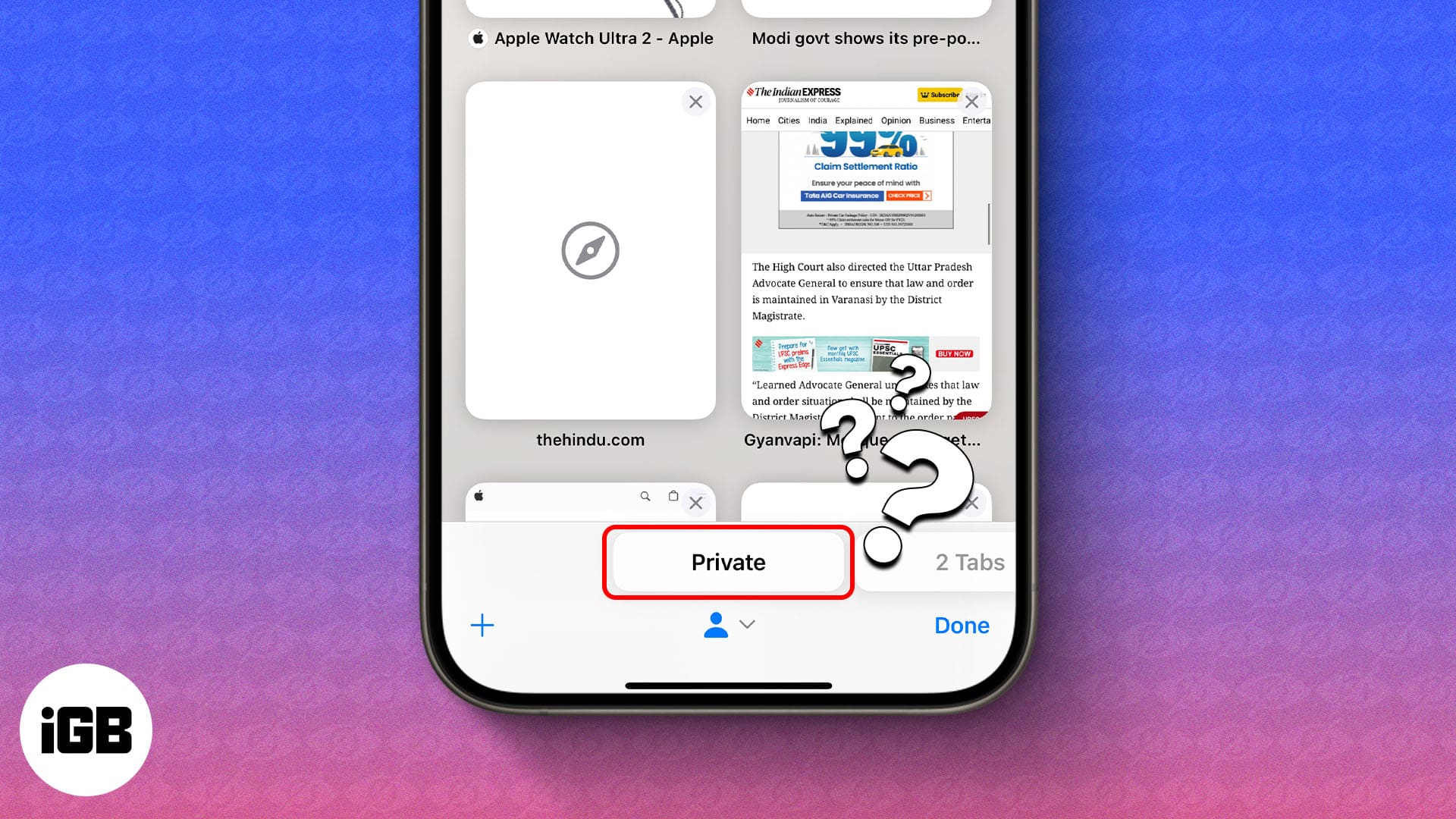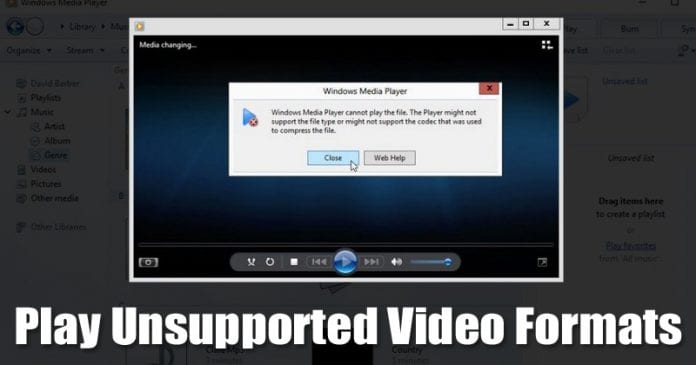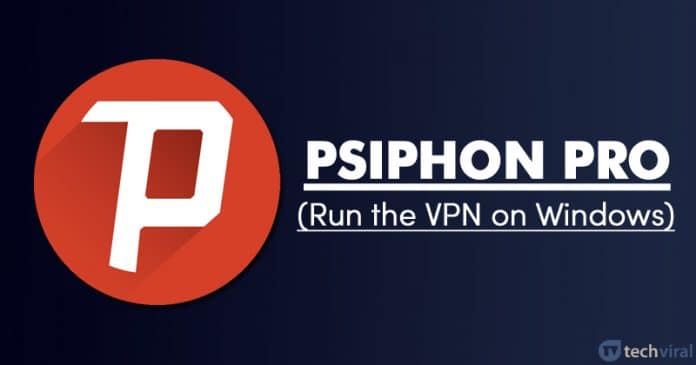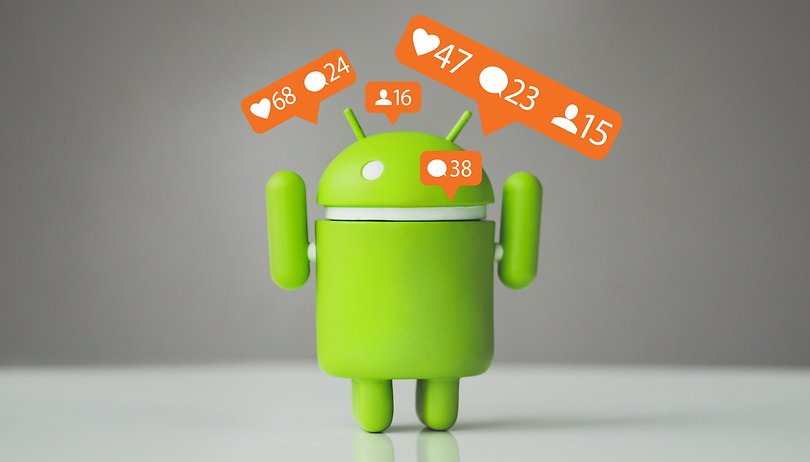
V roce 2012 se Instagram dostal do titulků, když aplikaci koupil za 1 miliardu dolarů Facebook. Od té doby se stala ještě populárnější a nyní je jednou z nejpoužívanějších aplikací vůbec. Jeho příběhová funkce, silně ovlivněná Snapchatem, je jedním z hlavních důvodů úspěchu. Ale víte, jak to funguje?
- Instagram tipy a triky
- Jak smazat účet na Instagramu
co je to příběh?
Příběhy, které původně představil Snapchat, umožňují uživateli sdílet jednu nebo více fotografií (a videí) a zviditelnit je kontaktům na blíže nespecifikovanou dobu. Tato funkce si získala srdce veřejnosti a rychle si našla cestu do dalších aplikací, jako je Instagram, Facebook a dokonce i WhatsApp.
Uživatel si může „pohrát“ s obsahem, který chce ve svém příběhu sdílet. Například přidáním filtrů na obrázky pro vytvoření šílených efektů. Na Halloween nabídl Instagram filtr pro přiblížení a přidal do obrázku trochu napínavé hudby.
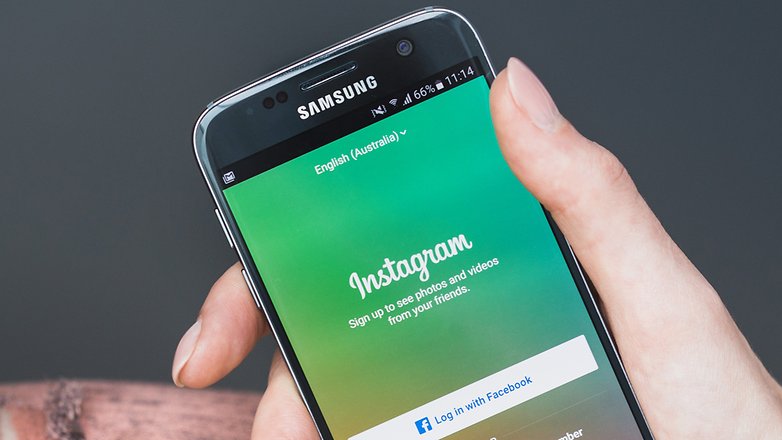
Může to být na Instagramu, ale příběh je funkce Snapchat. © ANDROIDPIT
Jak vytvoříte příběh?
První otázka, kterou je třeba si položit, se samozřejmě týká obsahu: co lze v příběhu zobrazit? Máte dvě možnosti: fotografie a videa. Nebojte se, použití obou možností je velmi jednoduché. Nejprve přejděte do režimu vytváření příběhu: spusťte Instagram a vlevo nahoře pod Aktualizacemi najdete svůj profilový obrázek vedle +. Vedle toho najdete příběhy svých přátel.
Nyní vstupujete do fotoaparátu Instagramu. Najdete zde tlačítko blesku a tlačítko pro změnu úhlu kamery (ze zadní kamery na přední kameru nebo naopak), zkrátka nic ohromujícího. Ovládání je jednoduché: stisknutím spouště pořídíte snímek a přidržením spustíte záznam videa. Jakmile to uděláte, přejdete do nové nabídky, která zobrazí „Váš příběh“ a možnost odeslat. Tato druhá nabídka vám umožní odeslat obsah jednomu (nebo více) konkrétním kontaktům nebo jej jednoduše použít jako příběh, pokud jste tuto možnost nezvolili v předchozí nabídce.
Jak přidám do příběhu filtry (rozšířená realita)?
Některým uživatelům realita nestačí, a tak Instagram nabízí její vylepšení pomocí filtrů, které budou dávat různé výsledky. Když pořídíte fotografii nebo video, napravo od symbolu najdete zkratku pro změnu úhlu kamery, která vám otevře svět rozšířené reality. Poté budete mít možnost vybrat si mezi filtry, které vás zajímají: uši a nos psa, srdce, sluneční brýle atd…
Z nějakého důvodu možná budete chtít změnit barvu: žlutou, modrou nebo možná dokonce černobílou? Po pořízení fotografie jednoduše přejeďte prstem po fotografii a uvidíte různé barvy.
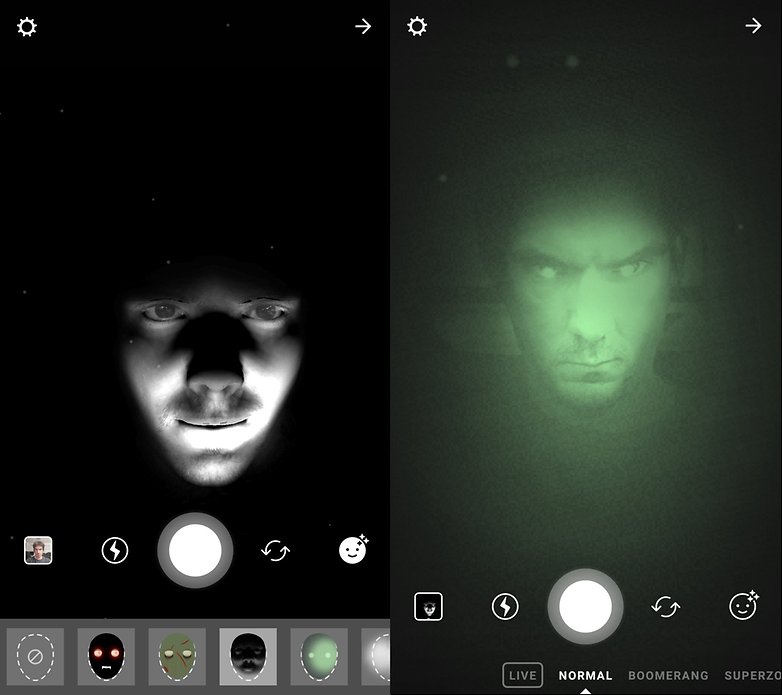
Během Halloweenu se objevily děsivé filtry. © ANDROIDPIT
Jak přidám položky do příběhu?
Vraťme se k bodu, kdy pořídíte fotografii: snímek je pořízen a nahoře uvidíte některé ikony. Symbol Aa umožňuje přidat text (velikost lze nakonfigurovat na levé straně obrazovky), tužka umožňuje kreslit (barvy a tvary s přizpůsobitelnými štětci) a zbývající symbol umožňuje přidat obrázek k fotografii. (klobouk, brýle, emotikony atd.).
Jak používáte jiné režimy?
Vše, co jsme doposud viděli, bylo provedeno v „normálním“ režimu, jinými slovy ve výchozím režimu používaném při pořizování fotografií/videí. Pokud se podíváte níže, uvidíte další možnosti. Vlevo „živý“ režim, jak jeho název napovídá, umožňuje vysílat obsah v reálném čase.
Napravo od něj najdete režim bumerang. Tento režim zaznamenává velmi krátké video a je opakován tam a zpět, takže obrazovka má poněkud podobný výsledek jako GIF. Režim Superzoom byl představen během Halloweenu a jak již bylo zmíněno, dvakrát přiblíží a přidá trochu hudby. Pokud jste prožili éru videorekordéru, pravděpodobně tušíte, co je to „Přetočení“: vaše video se zobrazí znovu od začátku do konce. Poslední z nich, režim handsfree, je méně originální než ostatní, protože vám umožňuje poměrně jednoduše pořizovat videa, aniž byste museli držet prst na tlačítku.

K dispozici je několik režimů, pravděpodobně nejpoužívanější je Boomerang. /© ANDROIDPIT
Jak mohu použít uloženou fotografii místo vytvoření nové?
Narostla vám přes noc skvrna na nose? Není to problém, stále můžete vytvořit příběh, pokud vaše fotografie byla pořízena během posledních 24 hodin. Na obrazovce fotoaparátu přejeďte prstem zespodu do horní části obrazovky a zobrazí se vaše nejnovější fotografie.
Jak označím uživatele na fotografii?
Pokud se chcete ujistit, že někdo z vašich přátel uvidí fotku nebo video ve vašem příběhu, můžete je jednoduše označit. Funguje to stejně jako na Twitteru: stačí v textovém režimu zadat znak @ následovaný popiskem Instagramu. Poté obdrží oznámení.
To může být užitečné, ale má to určitá omezení, protože možná nebudete chtít, aby vás někdo, koho nesledujete, označil na fotce, zvláště když z této fotografie bude mít kdokoli přístup k vašemu profilu. Nebojte se, tým Instagramu se nad tím trochu zamyslel: pokud k tomu dojde, obdržíte upozornění, které vám umožní štítek schválit.
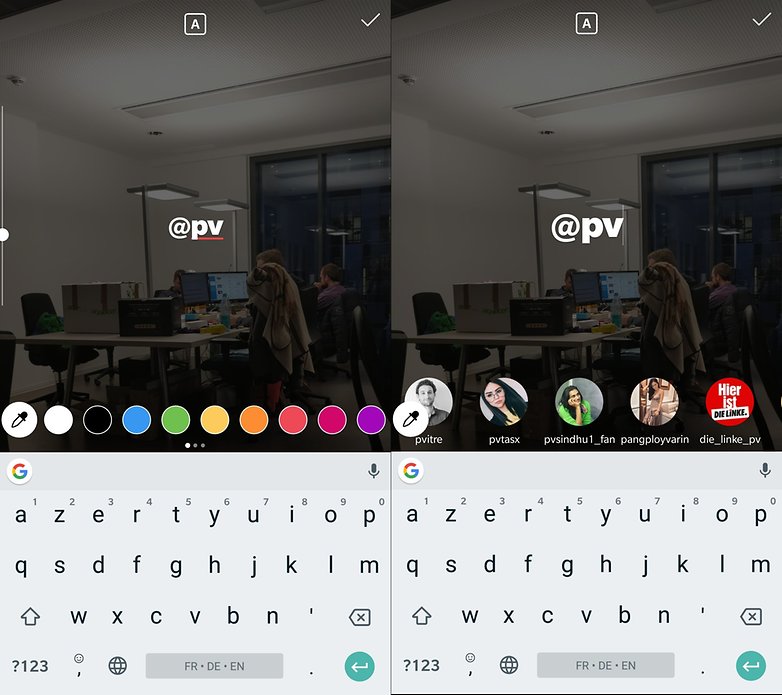
Můžete přidat text a označit své přátele. © ANDROIDPIT
Jak ukládáte nebo sdílíte své příběhy?
Vytvořili jste příběh, který je tak krásný, že si ho chcete zachovat? To není problém, můžete to uložit. Jakmile uvidíte možnost poslat svou fotografii/video některému z vašich kontaktů nebo příběhů, najdete také tlačítko pro uložení.
Své příběhy můžete také automaticky sdílet na Facebooku. Jednoduše přejděte na možnosti a zaškrtněte „Sdílejte svůj příběh na Facebooku“ v dolní části stránky.
Jak poznám, kdo viděl můj příběh?
Je to velmi jednoduché. Stačí kliknout na svůj příběh a vlevo dole uvidíte kliky všech lidí, kteří viděli váš příběh.
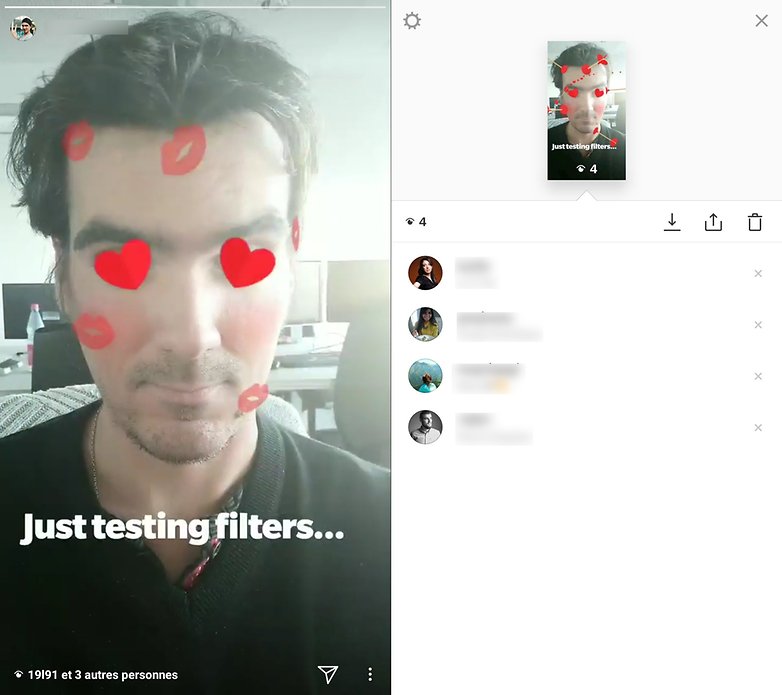
Snadno uvidíte, kdo viděl váš příběh. © ANDROIDPIT
Používáte příběhy na Instagramu? Nebo na Snapchatu?